- 作者:小黑
- 时间:2020-10-13 12:07:07
gpt分区是一种EFI标准的磁盘分区表结构的标准格式,现在市面上的大部分电脑分区采用的都是gpt分区,可要怎么在gpt分区下安装win7系统呢?别着急,这里小编就来将gpt分区安装win7教程来分享给大家。

gpt分区下怎么安装win7:
一,准备工具
一台可以正常上网的电脑
8G或以上的空u盘一个
二,制作启动u盘
1,下载系统之家一键重装系统工具。
2,关闭杀毒软件,并将u盘插入电脑,打开执行制作启动u盘。
三,bios设置
1,将制作好的启动u盘插入电脑,并启动电脑快速东西的敲击热键(注意:启动热键一般在出现电脑品牌logo的下方会有提示)。
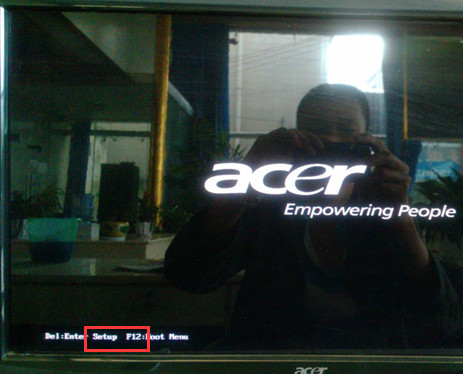
2,进入bios界面后,左右键切换到“Security”选项,将Secure Boot改为“Disabled”下一步。
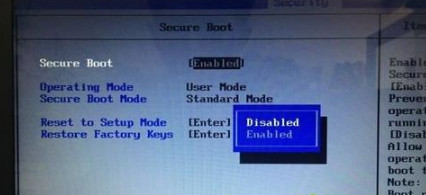
3,将界面切换到“exit”选项,找到“OS Optimized Defaults”选项,并按回车键将其设置为“Disabled或Other OS”下一步。
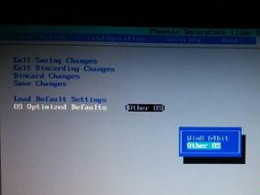
4,切换到“Boot”选项,将CSM改为“Enabled”,并将Boot Mode改为“UEFI”,然后选择Boot Option #1并按回车键将u盘改为第一启动项,接着按f10键保存更改。
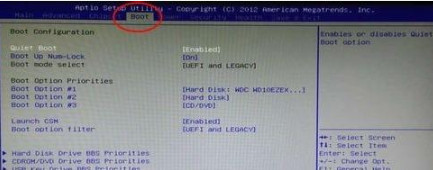
四,更改硬盘分区格式
1,进入pe选择界面,这里选择“启动win10x64PE(2G以上内存)”按回车键进入。
2,进入PE界面后,双击打开桌面上的“分区工具”下一步。
3,选中主硬盘,然后点击界面左上角的“硬盘”,菜单栏选择“转换分区表类型为GUID格式”即可。
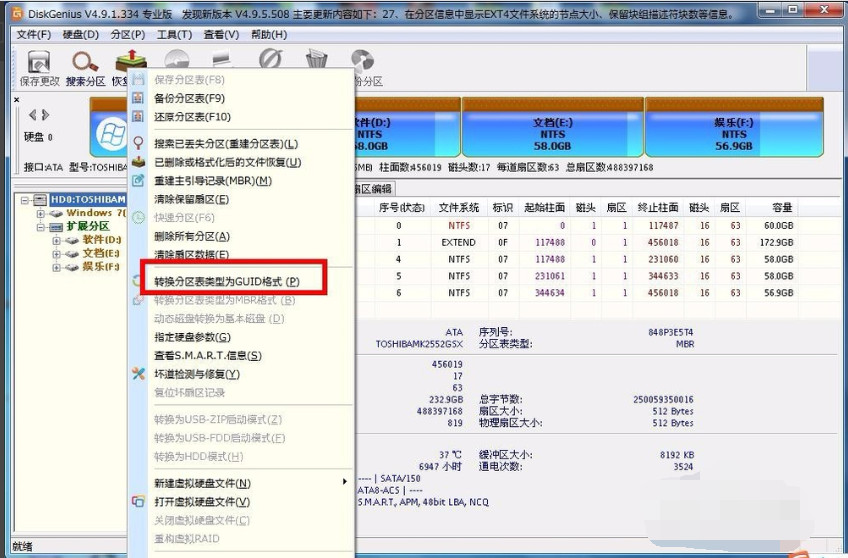
五,安装win7系统
1,以上完成后,返回PE桌面,双击打开小白装机大师,选择一个需要安装的win7系统版本执行安装。
2,将目标分区改为“c盘”,点击“开始安装”。
3,等待安装完成后,按照提示拔掉u盘,点击“立即重启”电脑即可。
4,电脑完成重启后,将进入Windows7系统桌面。
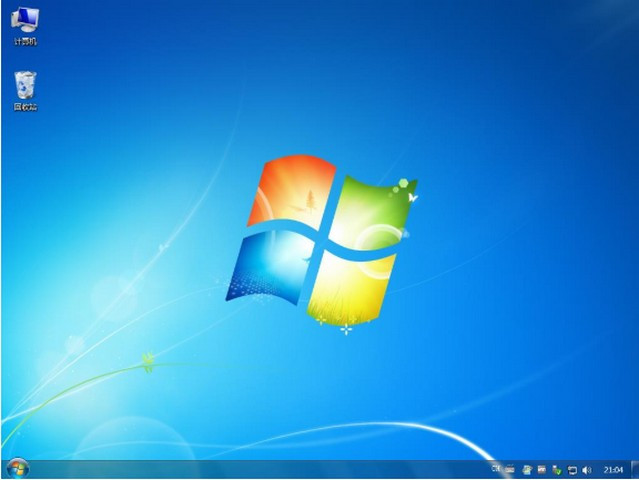
关于gpt分区安装win7系统的方法介绍到此就结束了。

















